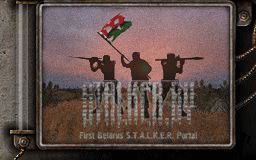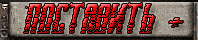3dsmax. Создание левела с дорогой
автор: M0_ops | 16-03-2011, 18:09 | Просмотров:
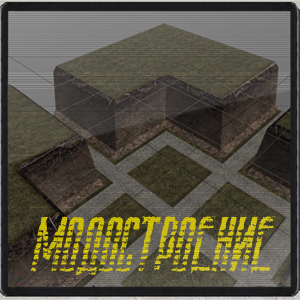
Небольшая статейка по изготовлению дороги на террейне с последующим текстурированием и добавлением в мультиплеер.
Для пояснения принципов работы я создал плоскость размером 100х100 метров и количеством полигонов 50 по длине и ширине (размер одного полигона, как не трудно догадаться, 2 квадратных метра)
Для пояснения принципов работы я создал плоскость размером 100х100 метров и количеством полигонов 50 по длине и ширине (размер одного полигона, как не трудно догадаться, 2 квадратных метра)
ПРИМЕЧАНИЕ:Чтобы в окне проекции на объекте показалась сетка рёбер нужно нажать F4, а чтоб показать только одну сетку нужно нажать F3
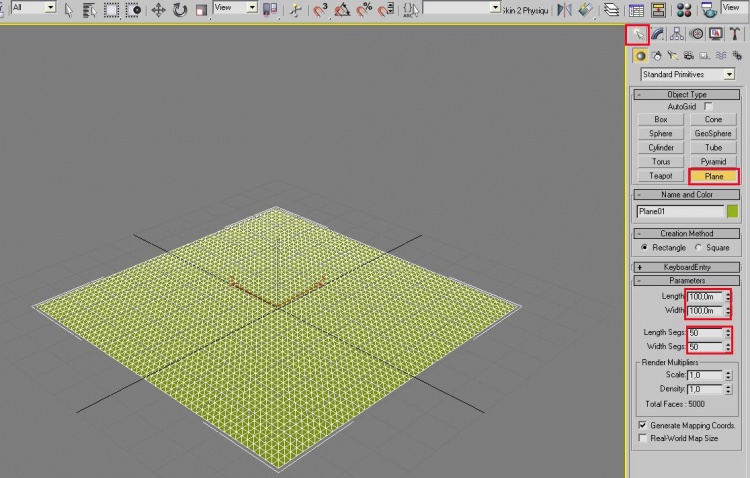
Затем переходим на вкладку Modify и конвертируем по нажатию ПКМ Plane в Editable Poly
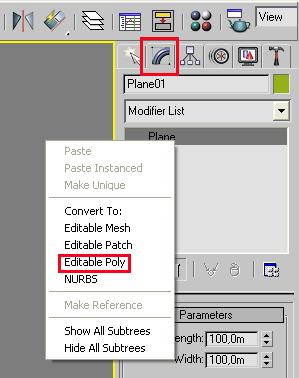
Переходим в окно проекции Top (вид сверху) жмём F3 затем F4 и видим
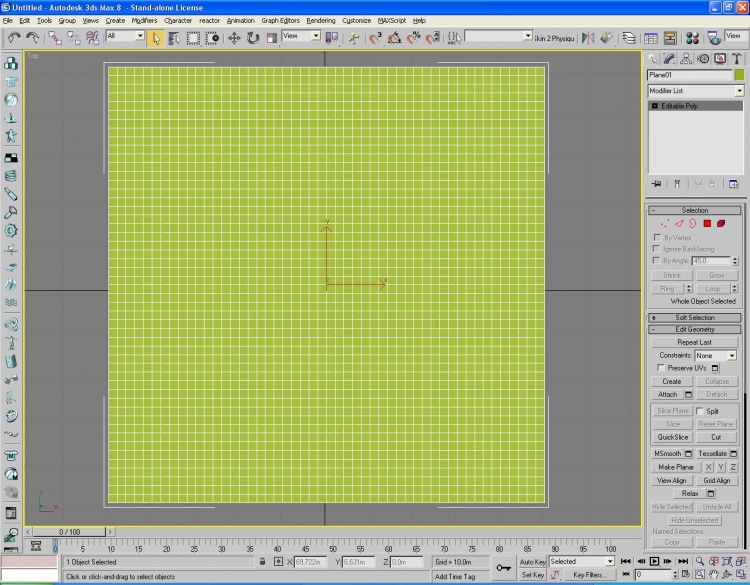
После переходим в режим редактирования полигонов (можно просто нажать 4) выделяем
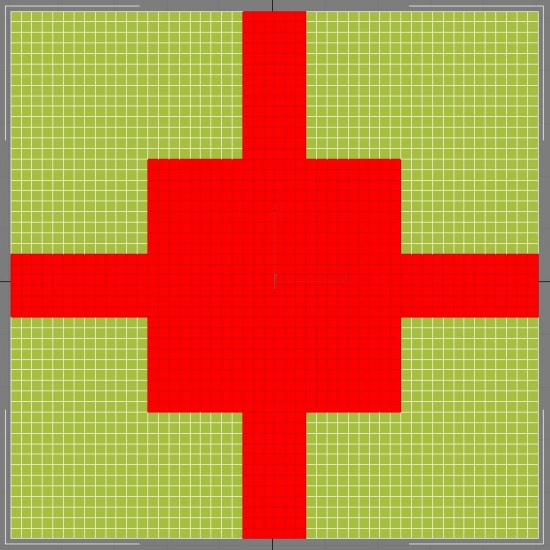
ПРИМЕЧАНИЕ: Моей целью не было изготовление качественного террейна. Я всего лишь хотел показать некоторые принципы моделирования, а как их применить это дело личное :)
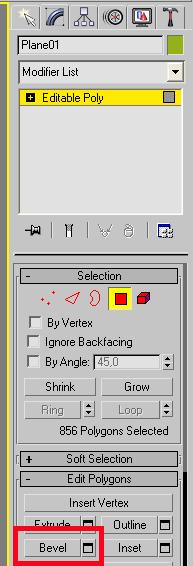
Переходим окно проекции Perspective и в списке справа щёлкаем на квадратик рядом с кнопкой Bevel
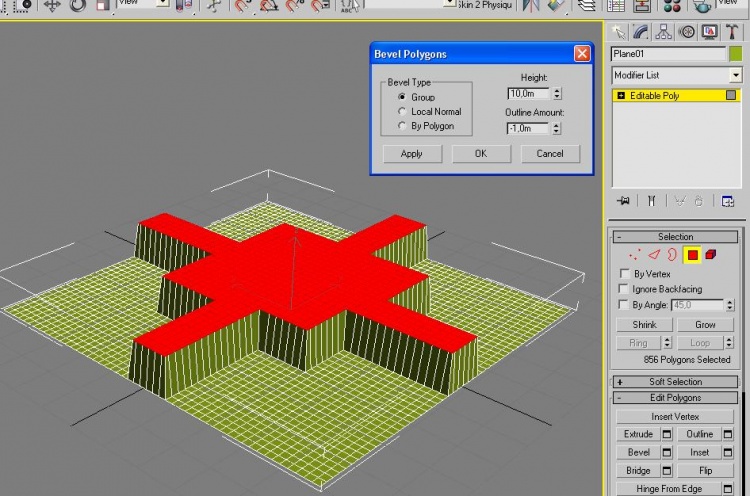
Параметр Height регулирует высоту/глубину (у меня -10), а параметр Outline Amond регулирует степень сужения/расширения к низу/верху (попробуйте изменить значения)
Мой результат
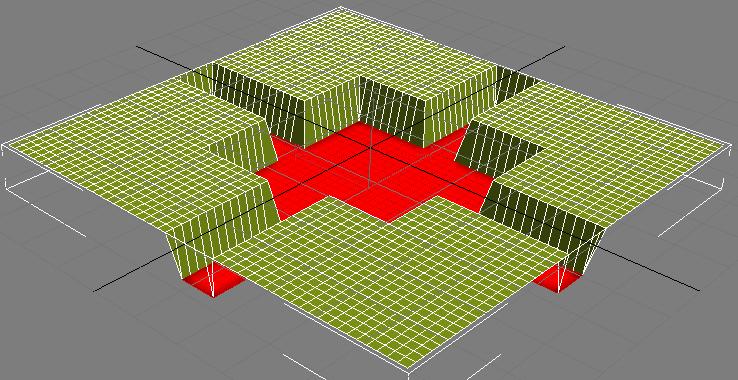
После выделяем полигоны у краёв и удаляем их
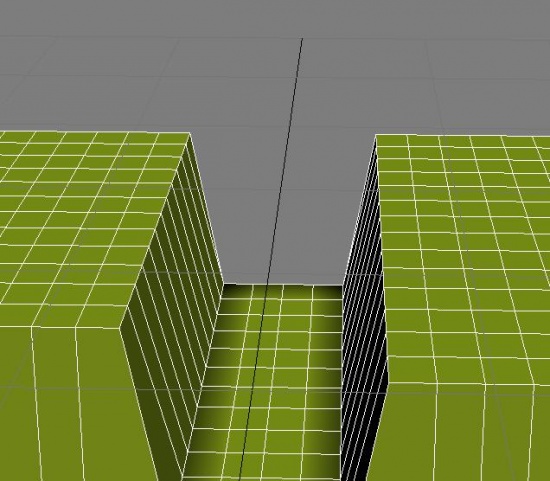
Жмём 1(вертексы) нажимаем Ctrl+A(выделяем все вертексы) нажимаем на кнопку weld чтобы объединить вертексы которые находятся в одной точке но не объединены
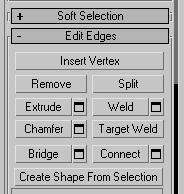
Потом немного достроим ребер, чтобы позже снять фаску, но сначала удалим лишние вершины
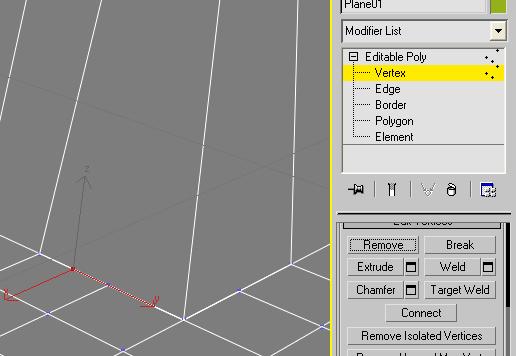
На рисунке выделена вершина которую можно и нужно убрать для это выделяем её и жмём на кнопку Remove — вершина исчезнет но на её месте не будет дыры как если бы мы нажали на клавишу Delete :)
А вот сейчас в режиме Vertex (вершины - цифра 1) нажимаем на кнопку Сut в списке справа
А вот сейчас в режиме Vertex (вершины - цифра 1) нажимаем на кнопку Сut в списке справа
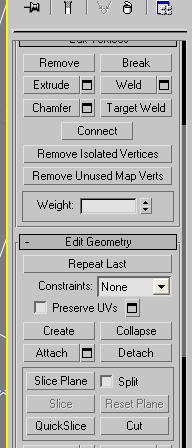
И при наведении на вертекс будет изменяться курсор на маленький квадратик, жмём один раз и ведём до следующего снова жмём и получаем ребро если больше не хотим строить нажимаем ПКМ
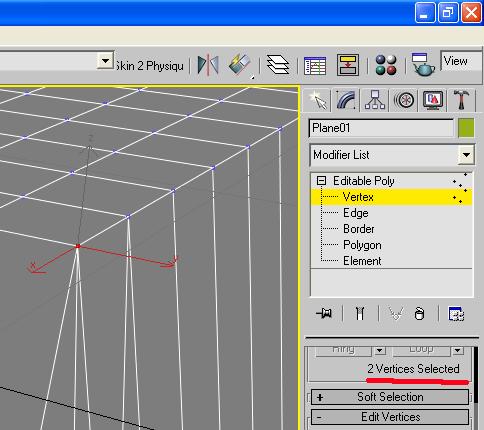
Контролируем результат обводим рамкой выделения то место куда мы пришивали рёбра как видно из рисунка там две вершины вы скажите да здесь тоже можно использовать weld возможно, но вертексы могут находиться не точно в одной точке и weld не поможет тут к нам на помощь придёт Collapse (находится чуть выше cut) лечим таким образом все вершины которые мы сделали(только нужно сначала конвертнуть модель в Editable mesh иначе некоторые вершины не будут спаиваться, после лечения :) конвертните обратно в Editable Poly)
Но сначала удалите ребра, которые выделены на рисунке. Они у меня появились при соединении вершин и снова объедините вершины
Но сначала удалите ребра, которые выделены на рисунке. Они у меня появились при соединении вершин и снова объедините вершины
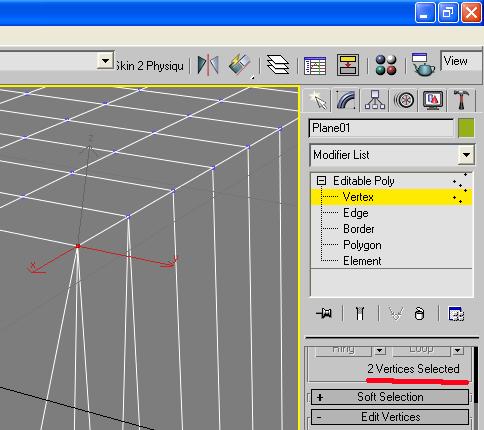
А теперь выделите рёбра как на рисунке(предварительно убедитесь в том что модель у вас конвертирована в Editable Poly)
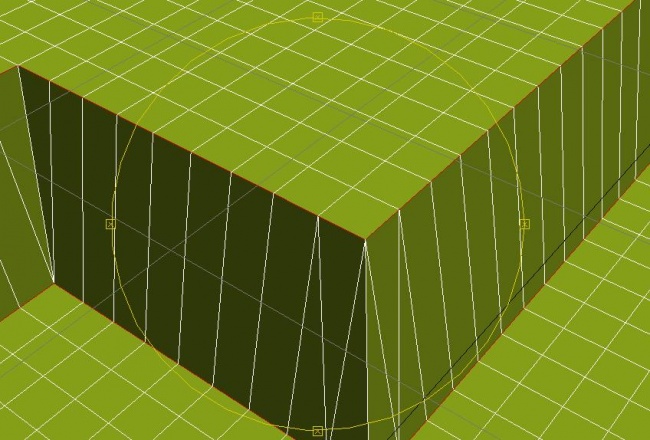
И снова в списке справа щёлкните на квадратике рядом со словом Chamfer. И вы увидите вот это
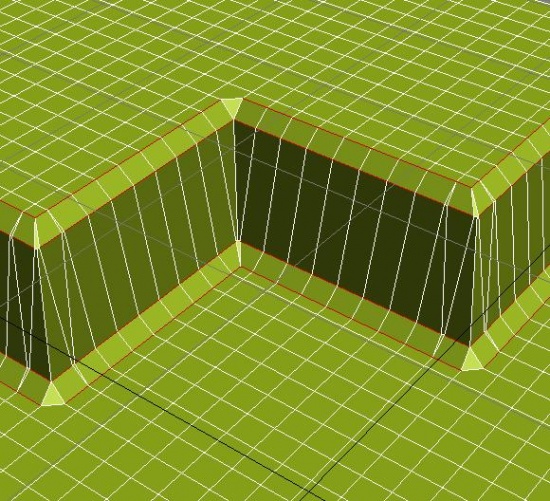
Наконец то сделали :) (получились эдакие обрывы).
Теперь займёмся дорогой. Перейдём в окно проекции вид сверху(Top) и выделяем полигоны так:
Теперь займёмся дорогой. Перейдём в окно проекции вид сверху(Top) и выделяем полигоны так:
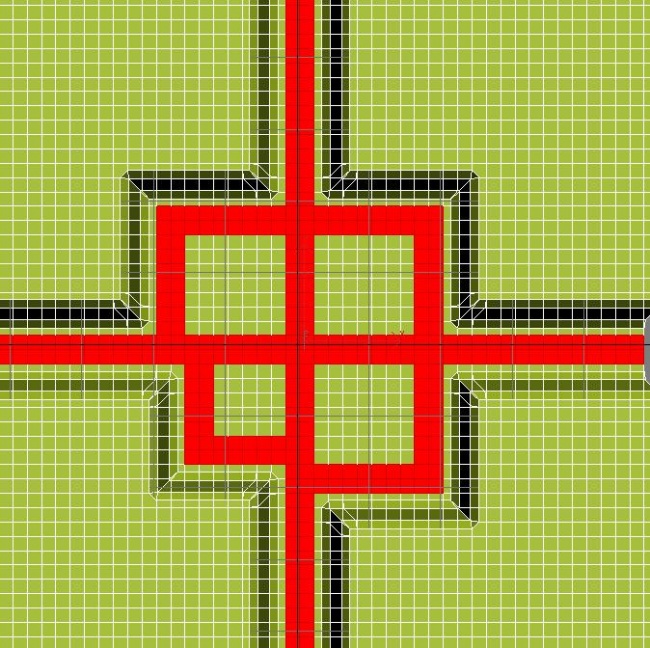
Затем в списке справа жмём на кнопку Detach, в открывшемся окне вводим имя нового объекта и жмём ОК. В результате у нас есть готовая дорога (её можно было вычертить с помощью инструмента Cut).
Теперь повторим то, что сделали с дорогой, но уже над обрывами. В итоге у нас есть три плотно подогнанных объекта.
Теперь повторим то, что сделали с дорогой, но уже над обрывами. В итоге у нас есть три плотно подогнанных объекта.
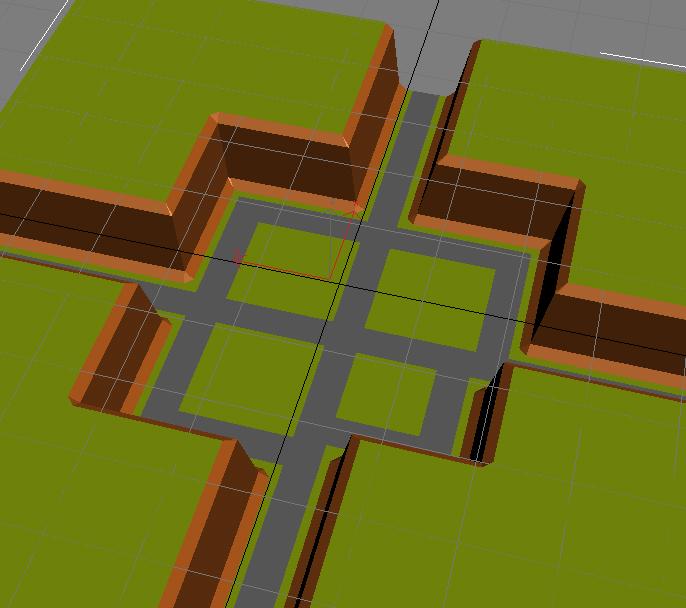
Теперь нужно нарисовать текстуру и наложить на наш ландшафт :), настроить материалы и экспортировать в SDK сталкера. И так приступим. Дороге я поставлю текстуру grnd_asphalt_escape, а обрывам grnd_mudwalls1(текстуры есть в игре чтобы их заполучить распакуйте игру) для самого террейна текстуру нарисуем в фотошопе
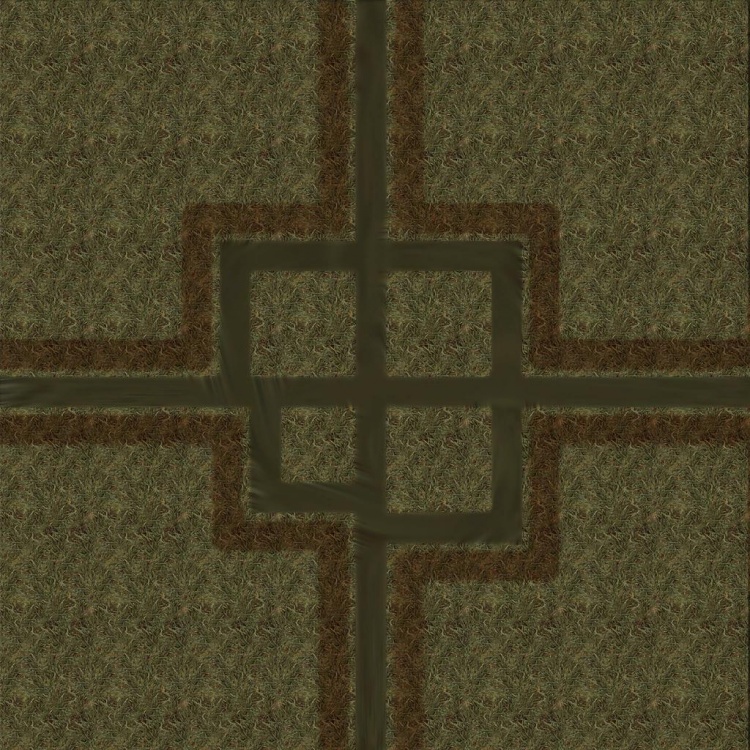
Вот что вышло у меня
Текстурировать начнём с террейна. У меня он назван terrain_test
Текстурировать начнём с террейна. У меня он назван terrain_test
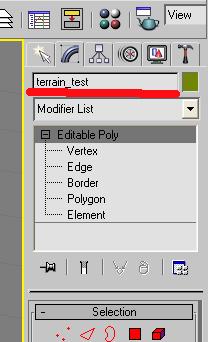
Дорога у меня имеет имя grnd_asphalt_escape, а обрывы grnd_mudwalls1 это я сделал, чтобы лучше запомнить и меньше путаться.
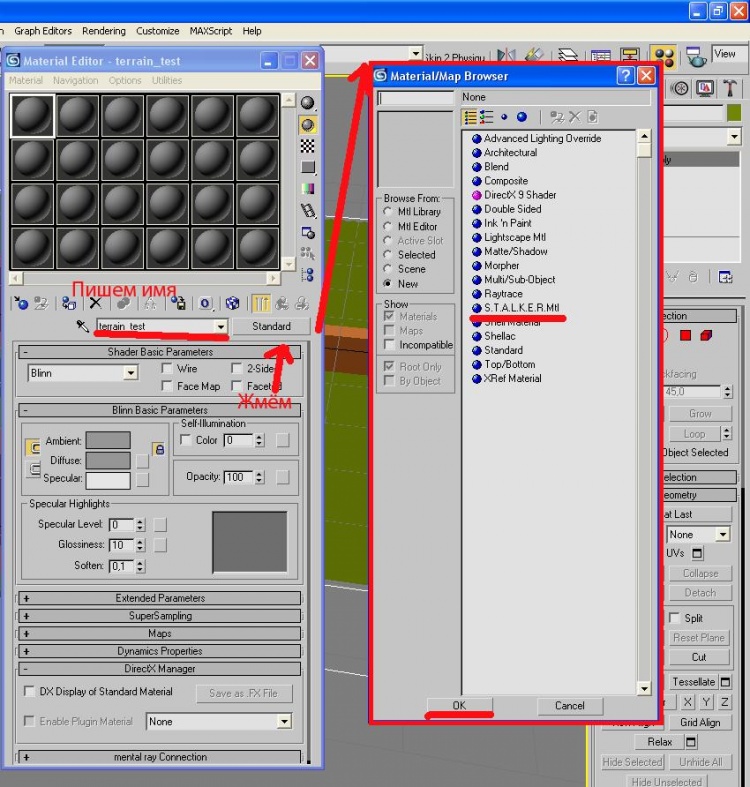
Открываем материал эдитор и делаем как на рисунке. Окно изменится на следующее.
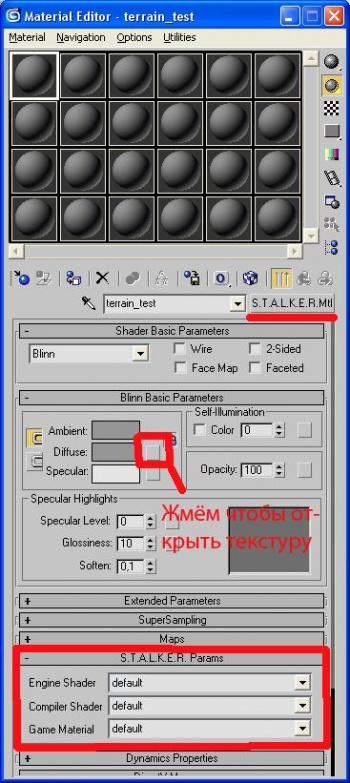
Во вкладке STALKER PARAMS ставим
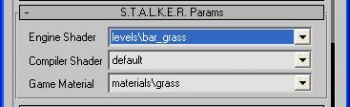
Потом жмём на кнопку возле Diffuse(указана на рисунке) дальше жмём на кнопку bitmap и открываем текстуру, и при выделенном объекте нажимаем 1 и 2
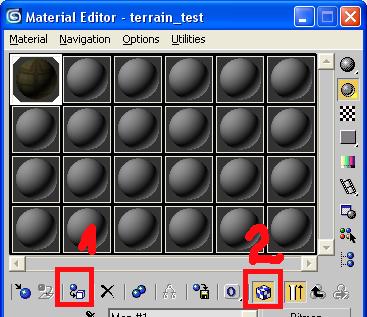
Потом нажать на модификаторе правой кнопкой мыши и выбрать Collapse to.
Сейчас выделяем дорогу и проделываем всё тоже самое что и с террейном (Engine shader ставим на default, Compiler Shader на default, а game material на material/grass), но после нажатия кнопки Collapse to назначаем дороге модификатор Unwrap UVW и в списке справа жмём на кнопку Edit и увидим окно как на рисунке в котором выделим полигоны нажмём ПКМ и выберем Break потом повернём их и перетащим друг на друга.
http://stalker.by/fotohost/pic_b/5ed48fa25b9aba03401df850932406a6.jpg
http://stalker.by/fotohost/pic_b/81d4a8ea5d48138bfef51e5600ca1ec0.jpg
Откроем текстуру и увидим
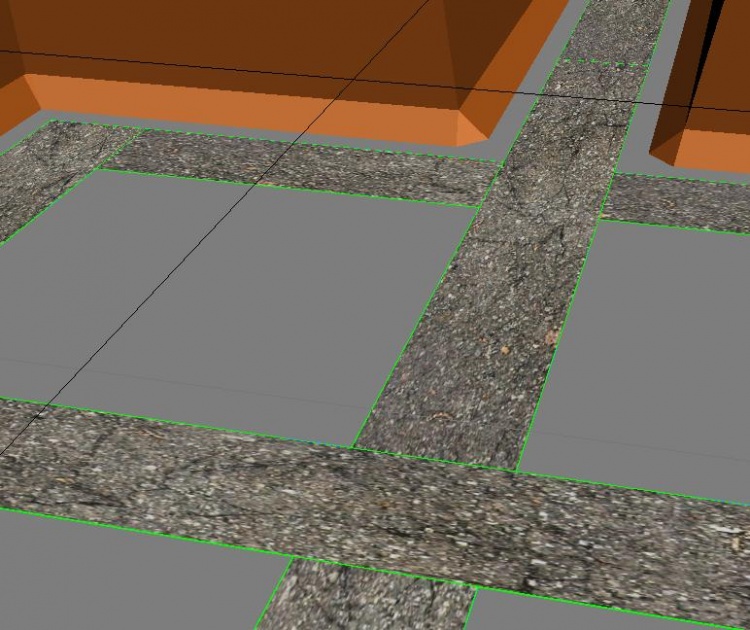
Делаем модификатору Collapse to и переходим к обрывам. А если вам вдруг не понравился масштаб или направление текстуры то сделайте так: Выделите полигоны где вам не нравится масштаб, назначьте модификатор UVW map щёлкаем по плюсу слева от него выбираем gizmo и с помощью инструмента вращения, масштабирования, и перемещения добиваемся желаемого результата вот что получилось у меня
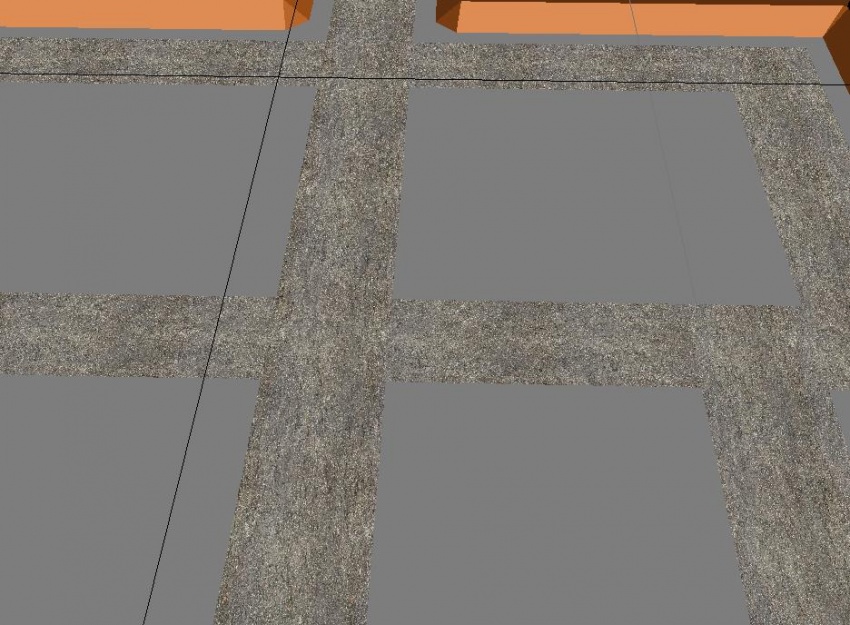
Теперь перейдём к обрывам :) (Engine shader ставим на default, Compiler Shader на default, а game material на material/earth)
Для начала выделим полигоны как на рисунке
Для начала выделим полигоны как на рисунке

Как видно они все более менее параллельны :) Теперь назначим модификатор UVW map потом в его настройках выберем ось Y и нажмём на кнопку fit увидим вот это
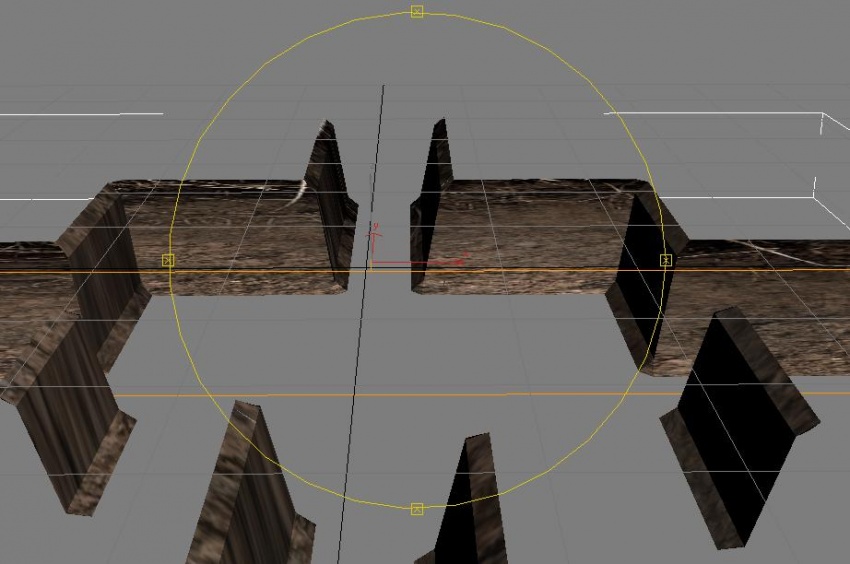
Затем выполним настройку gizmo так как говорилось выше и получим вот это (масштабируем)

Финальный вид

Теперь выделяем все три объекта нажимаем сталкер экспорт . Для настройки кнопки экспорта нажмите 1 в открывшемся окне поставите число на 10 (по умолчанию стоит 9) пролистайте вниз списка и там выберите 3 конечно надписи на ней не будет а появится она только тогда когда вы нажмёте на 4 дальше жмём ОК
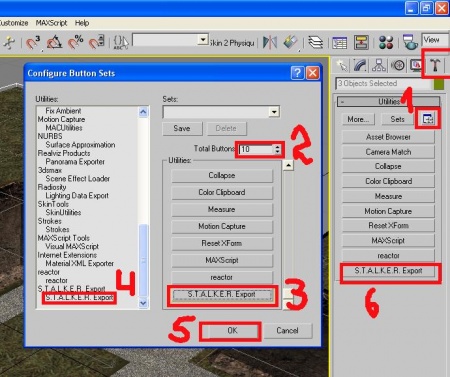
Нажимаем на появившуюся кнопку и видим
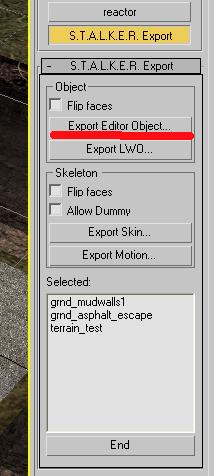
Здесь нажимаем на выделенную кнопку и указываем папку скажем такую level_terrain_test которую создадим по адресу D:\Program Files\X-Ray SDK\level_editor\rawdata\objects\level_terrain_test (папка может быть и не здесь, зависит от того куда вы установили SDK). Ах да, не забудьте что если вы делаете новую текстуру то её нужно добавить в папку импорт и импортировать в SDK. В SDK нужно нажать на кнопку Images, затем на check new textures и на кнопке OK
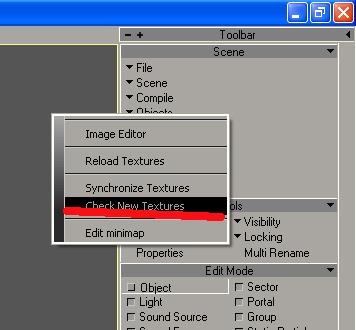
Дальше жмём на кнопку 1, ставим галочку 2 и жмём ОК 3
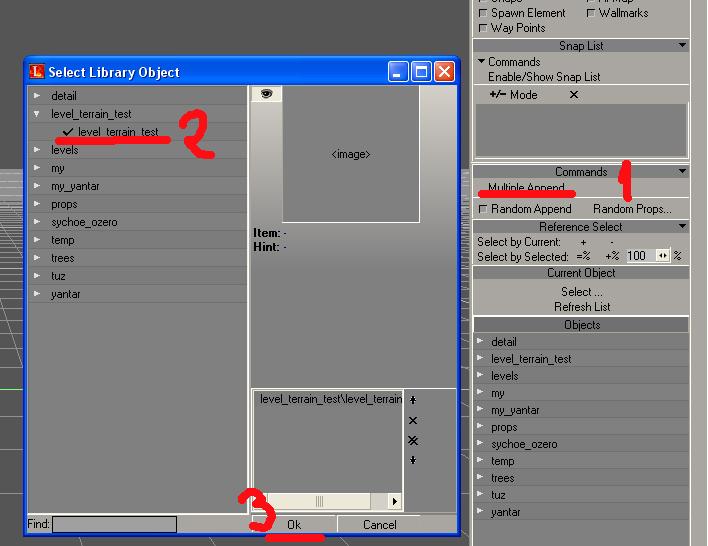
Видим наш левел
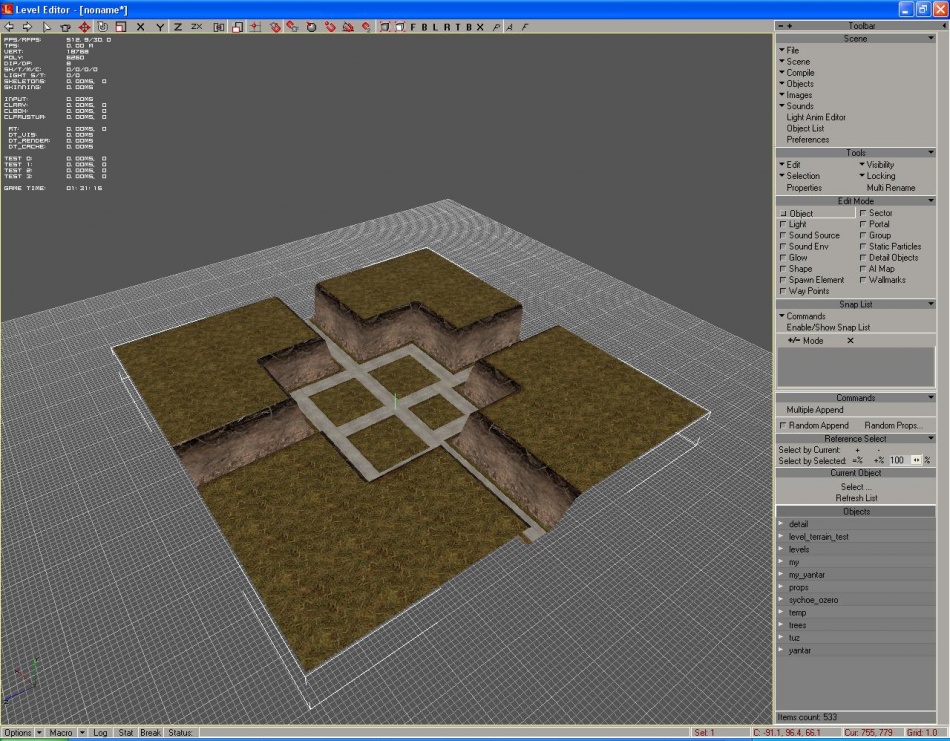
Но чтобы добавить его в игру(мультиплеер) нужно минимум создать на нём источник света, объект глоу, и два rs point-а и так приступим . Выберем Light 1 нажмём 2 (чайник) потом на точку 3 затем на инструмент 4 и ось 5 и нажав на сферу поднимем её вверх мышкой.
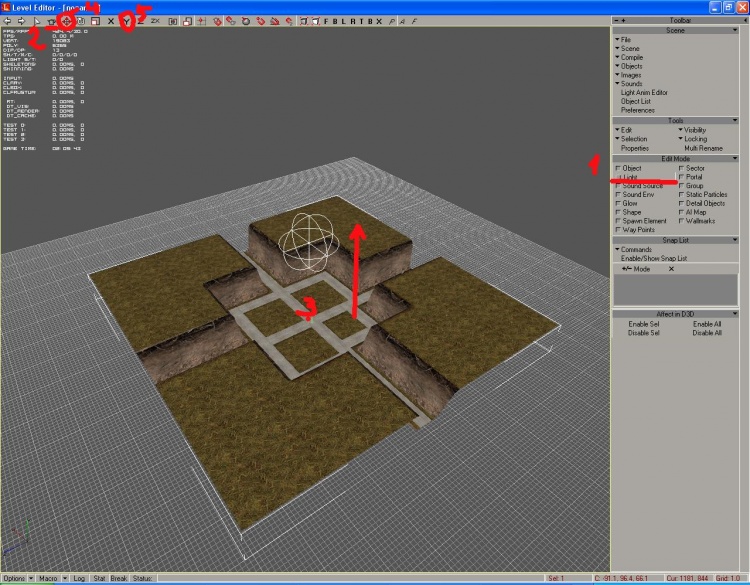
Затем выберем вкладку Glow, нажмём на чайник и щёлкнем на терейне. Появится экранчик - его поднимем в центр сферы и нажмем на кнопке Properties, введём имя 2 выберем качество 3(низкое чтобы быстрее компилировалось) щёлкнем на 4 выберем текстуру 5 и кликнем на 6.
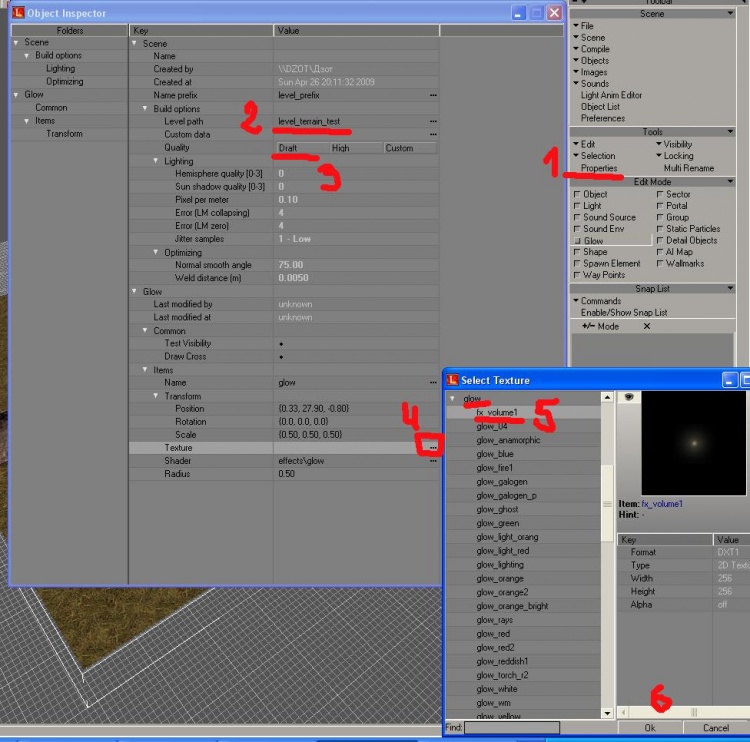
Теперь выберем Spawn element и поставим на карту два rs pointa
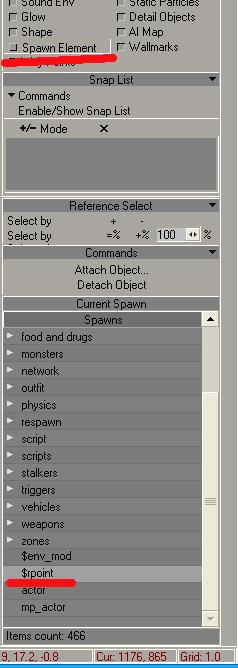
Теперь выберем вкладку Compile и выберем build
После нажмём ПУСК->Выполнить->в строке напишем X:\xrLC.bat level_terrain_test Скомпилируем наш уровень
Потом, в папке с игрой создадим папку gamedata, а в ней папку textures в которую вложим папку terrain с нашей текстурой террейна. Ещё создадим папку config, в которую вложим папку mp с файлом map_list.ltx из распакованной игры в который впишем после строки testers_mp_pool имя нашей локи level_terrain_test. Запустим сетевую игру и создадим сервер с нашей локой.
В папке с уроком положено два скрина из игры.
Если возникнут проблемы при запуске игры то тогда замените файл user.ltx из папки C:\Documents and Settings\All Users\documents\stalker-shoc на тот, что лежит в архиве и всё должно работать. Надеюсь, эта статья будет вам полезна.
После нажмём ПУСК->Выполнить->в строке напишем X:\xrLC.bat level_terrain_test Скомпилируем наш уровень
Потом, в папке с игрой создадим папку gamedata, а в ней папку textures в которую вложим папку terrain с нашей текстурой террейна. Ещё создадим папку config, в которую вложим папку mp с файлом map_list.ltx из распакованной игры в который впишем после строки testers_mp_pool имя нашей локи level_terrain_test. Запустим сетевую игру и создадим сервер с нашей локой.
В папке с уроком положено два скрина из игры.
Если возникнут проблемы при запуске игры то тогда замените файл user.ltx из папки C:\Documents and Settings\All Users\documents\stalker-shoc на тот, что лежит в архиве и всё должно работать. Надеюсь, эта статья будет вам полезна.
Автор: Жуков Антон (Anton_dzot)
инфа взята: вот
ВНИМАНИЕ!Ваш статус - "гость". В целях соблюдения техники безопасности рекомендуется получить регистрационные данные и пройти процедуру входа.
Ссылки на загрузку:
нет)